ps怎么做镭射材质效果?利用Photoshop可以制作出很好看的镭射材质的效果特效。要想用ps做镭射材质效果也不是很难的。

工具/原料
ps怎么做镭射材质效果
ps怎么做镭射材质效果
1、打开Photoshop软件后,直接点击导航栏里的【文件-->新建】,或者直接按下快捷键【Ctrl+N】打开新建窗口,如下图所示。

2、新建好后在点击PS导航菜单里的【编辑-->填充】,选择黑色,如下图所示。

3、然后点击PS左侧工具栏里的文本工具,用文本工具写上白色文字,如下图所示。
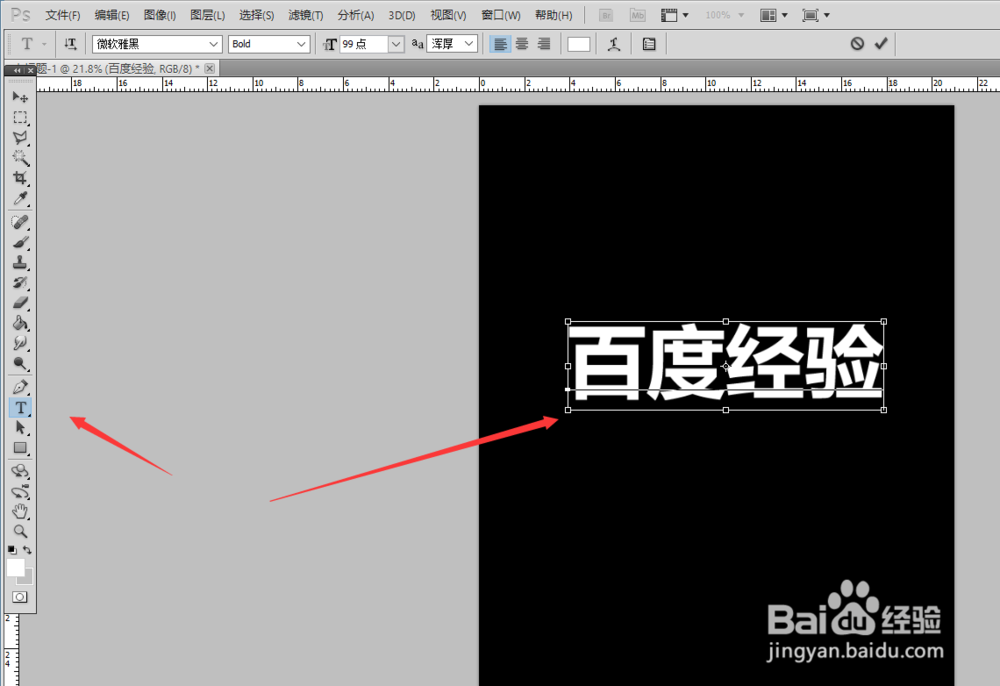
4、在点击PS导航菜单里的【图层-->向下合并】,如下图所示。

5、在点击PS导航菜单里的【滤镜-->风格化-->照亮边缘】,然后设置边缘宽度2、边缘亮度1、平滑度1,如下图所示。


6、在点击PS导航菜单里的【图像-->调整-->色阶】,然后在打开的色阶对话框里直接选择【自动色阶】,如下图所示。

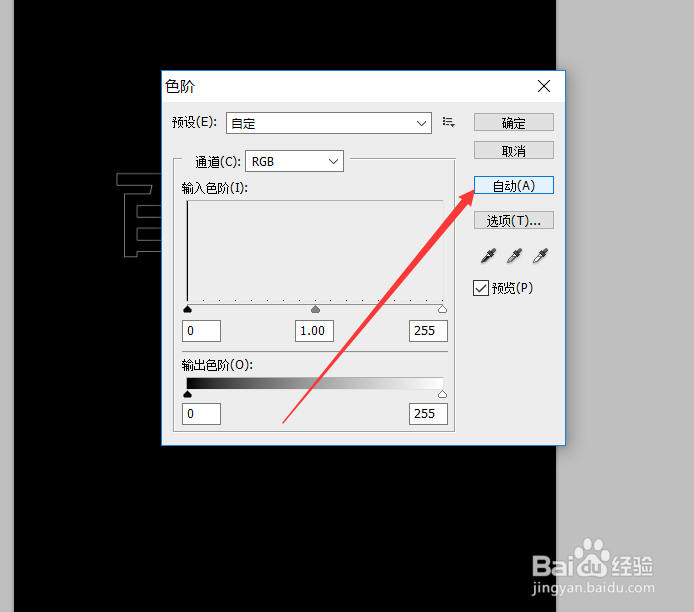
7、在点击PS导航菜单里的【滤镜-->扭曲-->极座标】,然后在打开的极坐标对话框里直接点击选择【极座标到平面坐标】,如下图所示。


8、在点击PS导航菜单里的【图像-->旋转画布-->90度顺时针】,如下图所示。
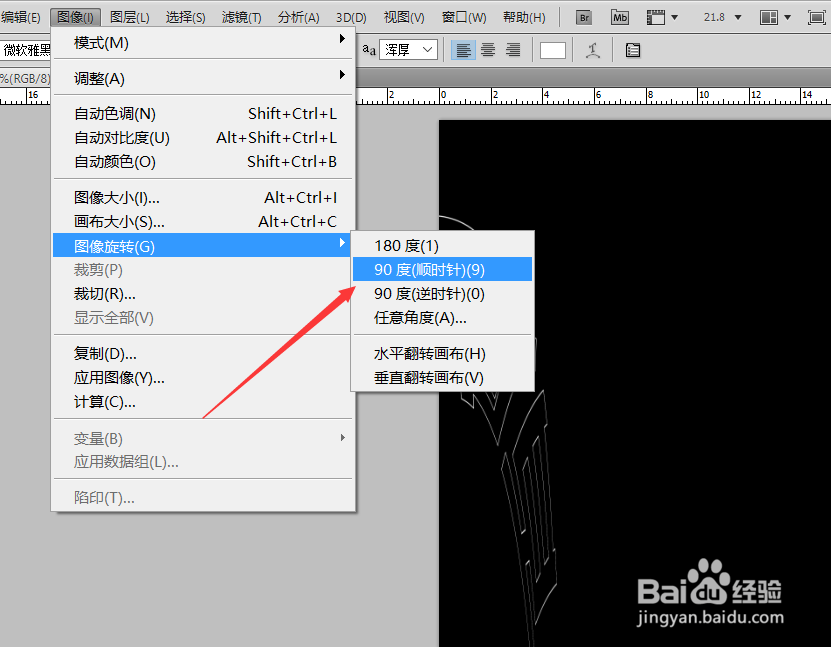
9、在点击PS导航菜单里的【滤镜-->风格化-->风】,然后在打开的风弹窗里直接选择底下的【从右】,这样步骤可以重复做几次,一般2次 即可,如下图所示。


10、在点击PS导航菜单里的【图像-->旋转画布-->90度逆时针】,如下图所示。
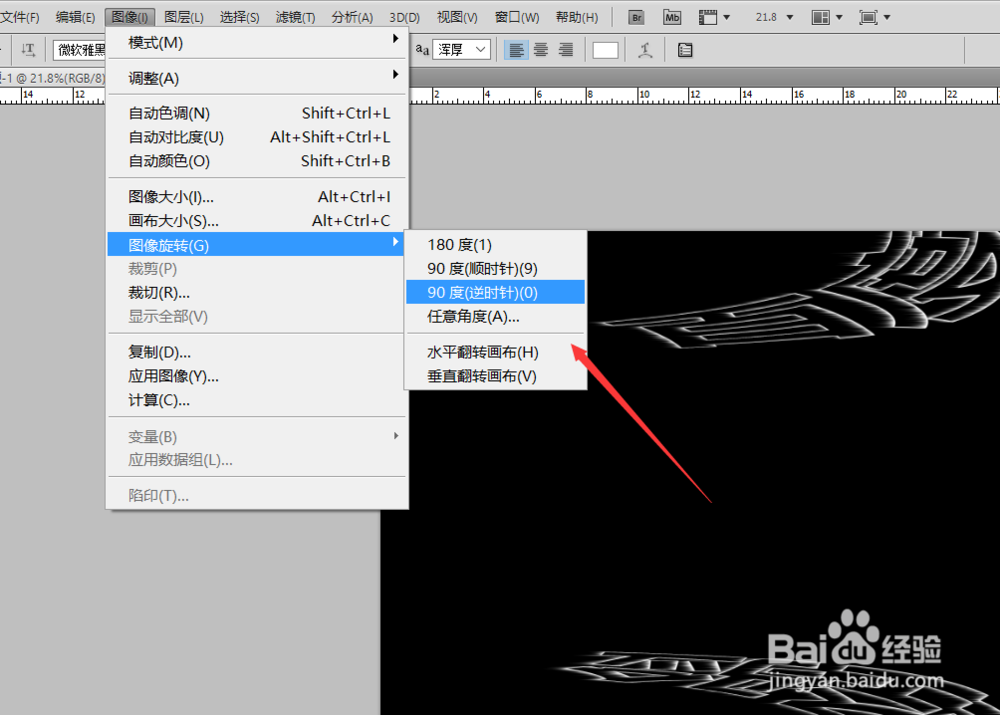
11、在点击PS导航菜单里的【滤镜-->扭曲-->极座标】,然后在打开的极坐标对话框里直接点击选择【平面坐标到极座标】,如下图所示。
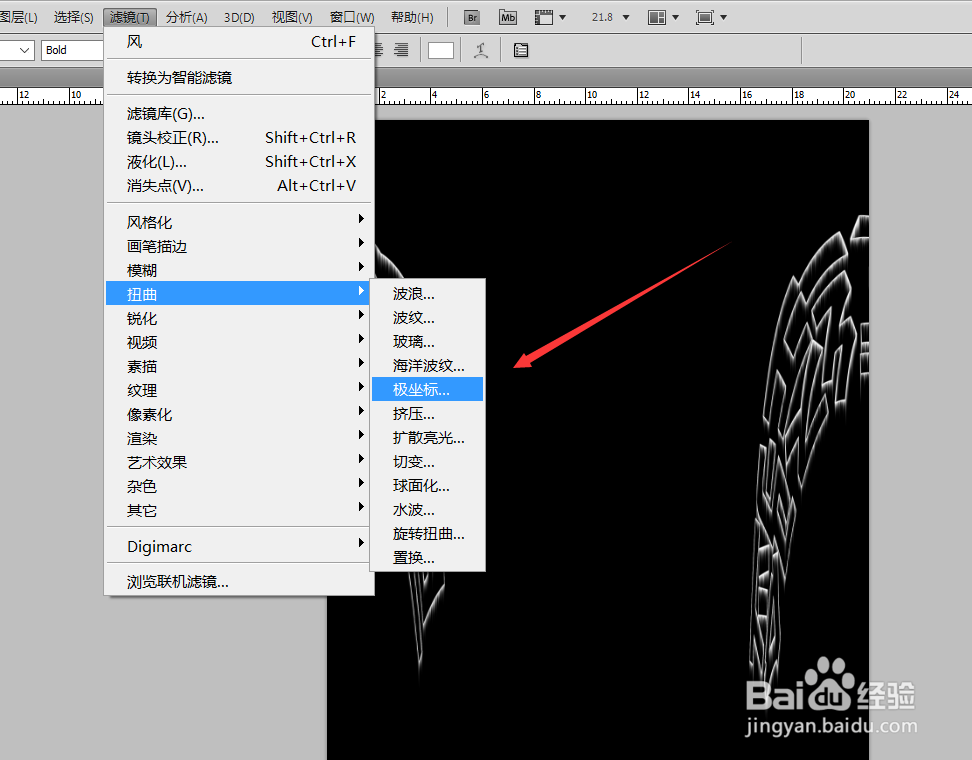
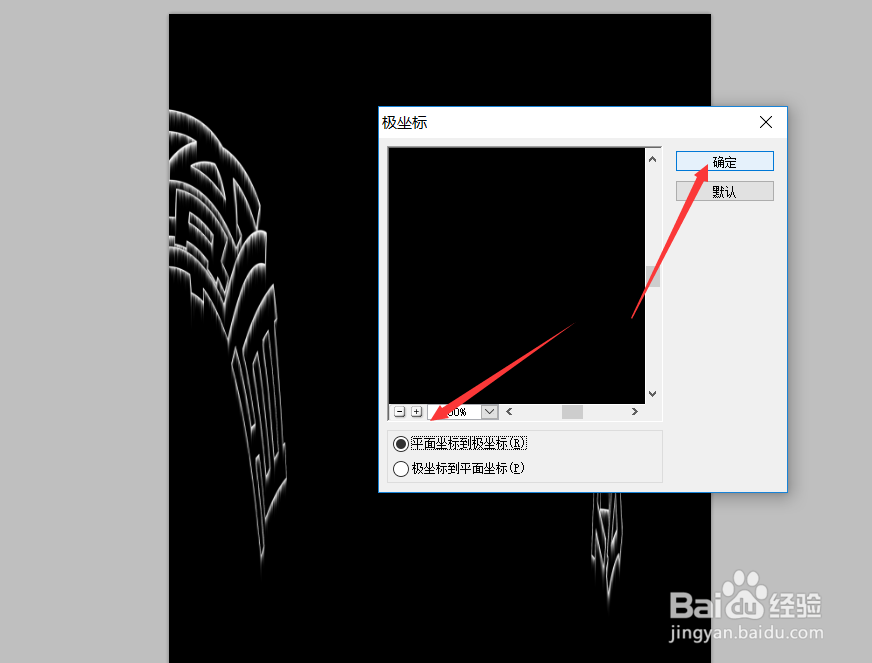
12、经过上面复杂的步骤处理后,我们的镭射材质效果就做好了,如下图所示。

